Microsoft Outlook 2013(設定確認):SMTPS
かつて一般的だったSMTP(25番ポート)でのメール送信設定をより安全なSMTPS(465番ポート)で送信するように設定を変更します。
- Microsoft Outlook 2013を起動します。

- 「ファイル」をクリックします。
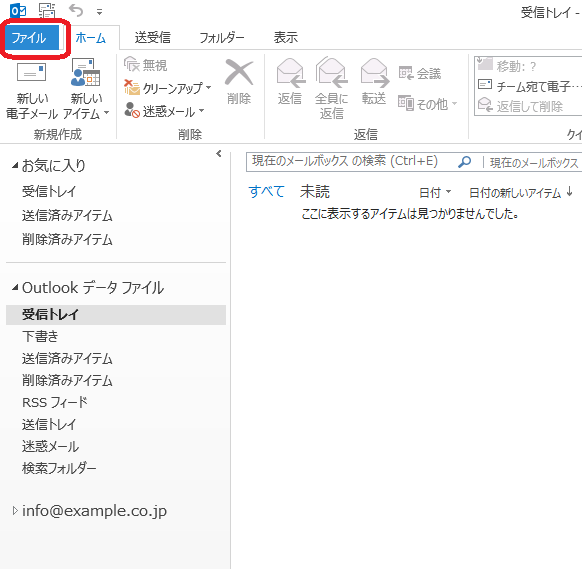
- 「情報」→「アカウント設定」→「アカウント設定(A)」をクリックします。
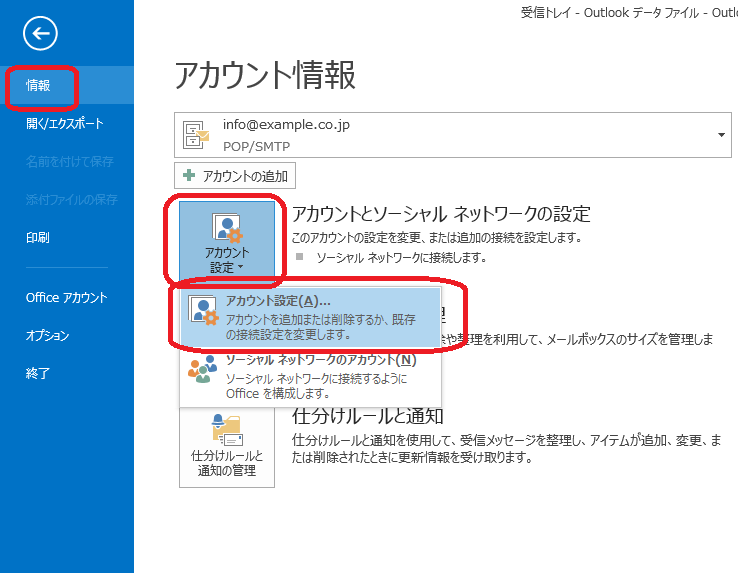
- 設定確認を行うメールアカウントを選択し「変更(A)」をクリックします。
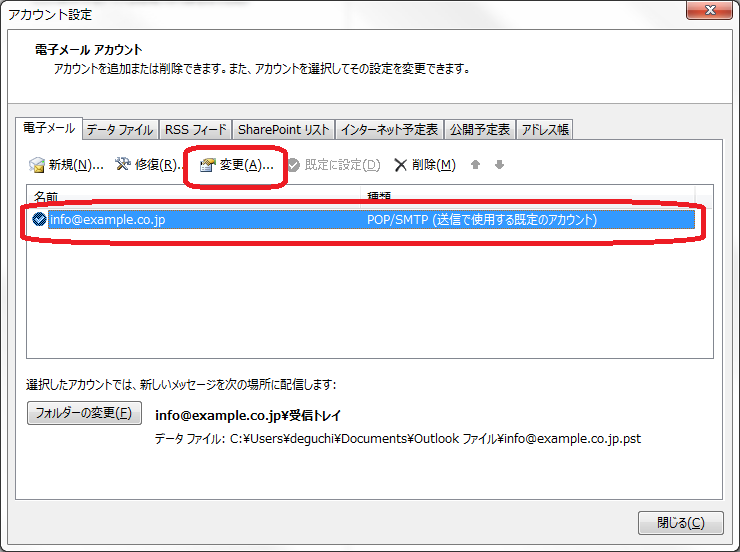
- “アカウントの変更”画面が表示されますので、以下の内容を変更します。
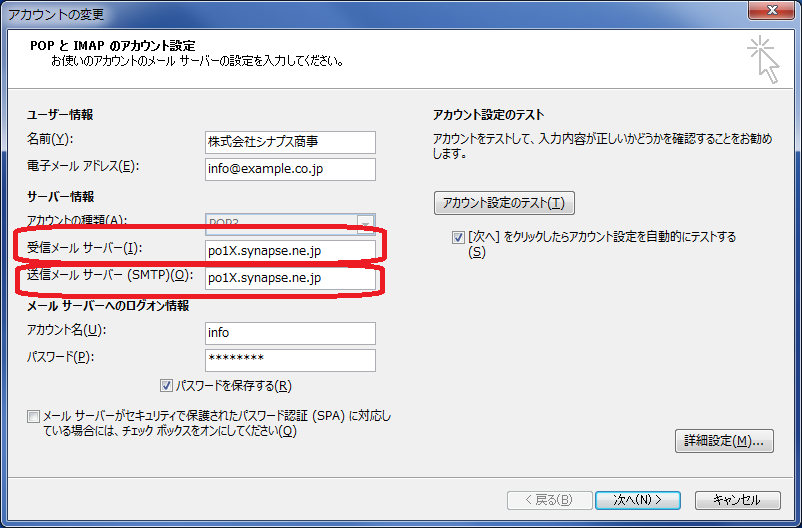
- 詳細設定(M)をクリックします。

- [送信サーバー]タブをクリックします。
“送信サーバー(SMTP)は認証が必要(O)”にチェックし、
“受信メールサーバーと同じ設定を使用する(U)”を選択します。
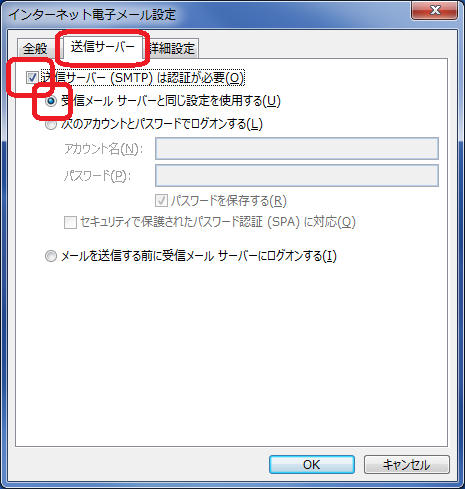
- [続いて[詳細設定]タブを選択し、以下の内容を確認します。
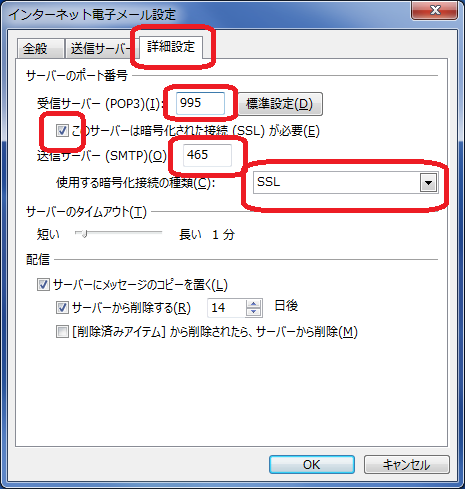
- [OK]を押し、“アカウントの変更”に戻ってきたら、[次へ]をクリック。設定のテストが実行されます。
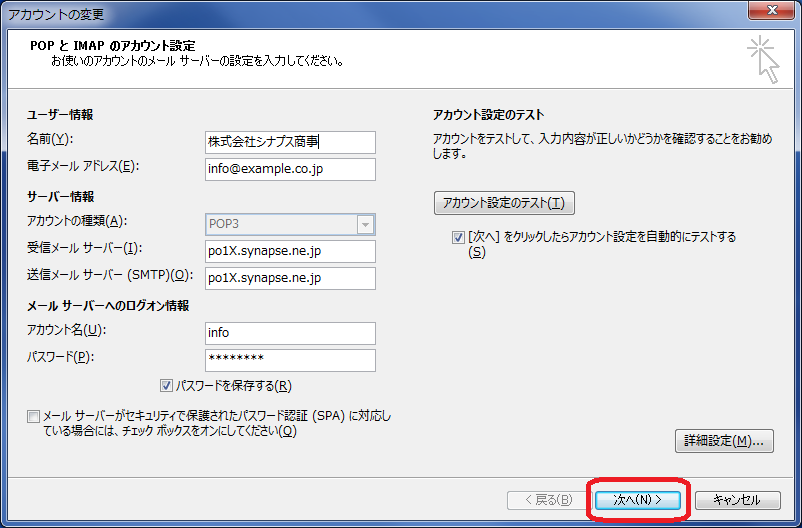
- 以上で設定は終了です。[完了]ボタンを押して画面を閉じてください。
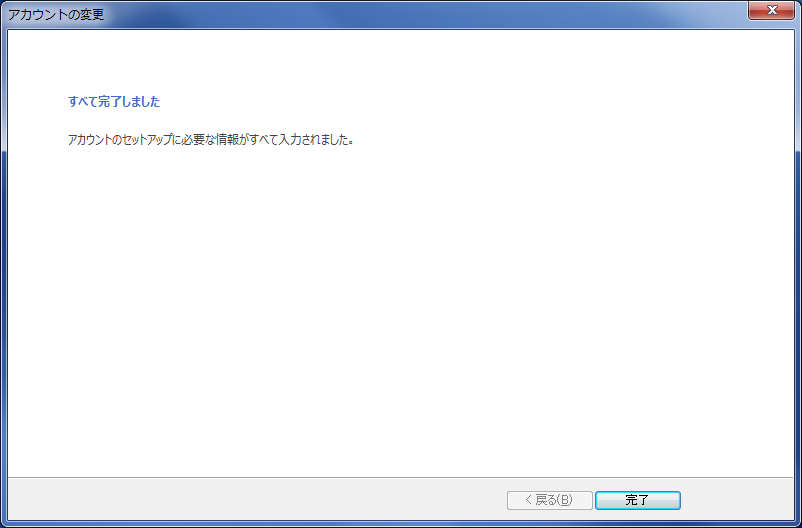
| 受信メールサーバー(I) ※IMAPをご利用の方は不要 |
|
| 送信メールサーバー(SMTP)(O) |
※こちらはPOPをご利用のお客様のみ。IMAPをご利用の方は不要です。
| 受信サーバー(POP)(I) | 995 |
| このサーバーは暗号化された接続(SSL)が必要(E) | チェックします |
| 送信サーバー(SMTP)(O) | 465 |
| 使用する暗号化接続の種類(C) | SSL |


